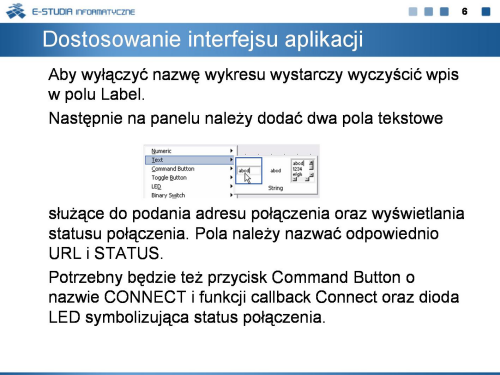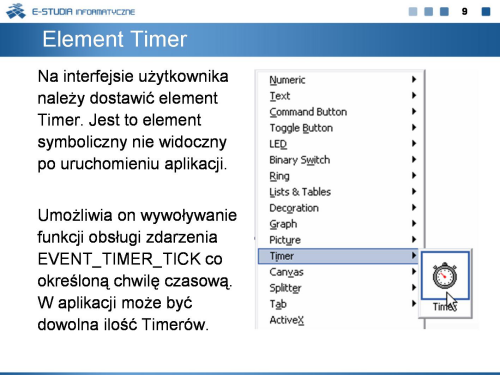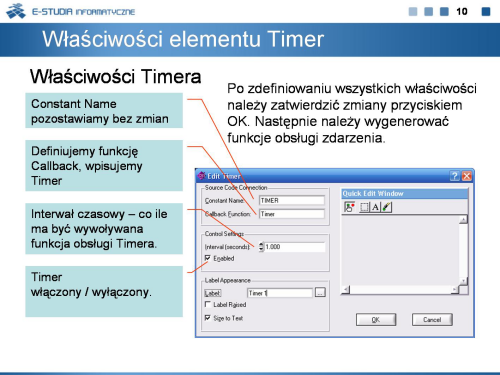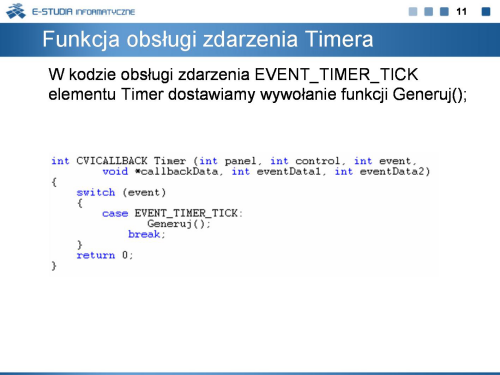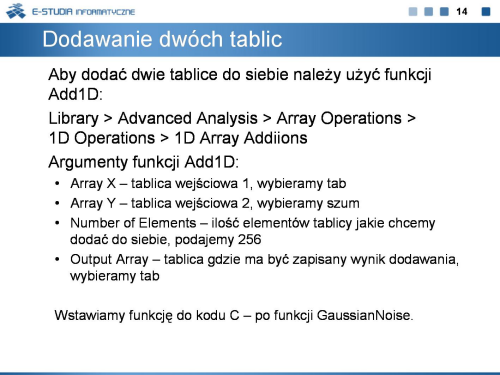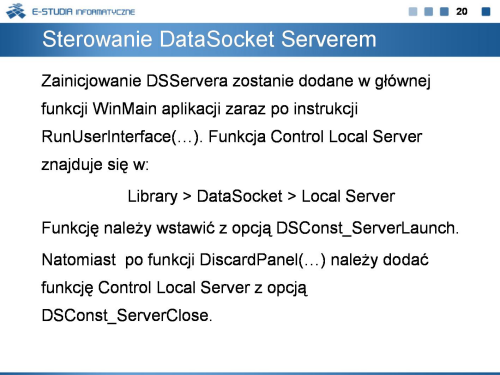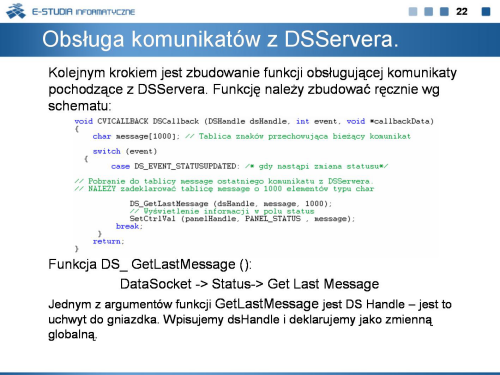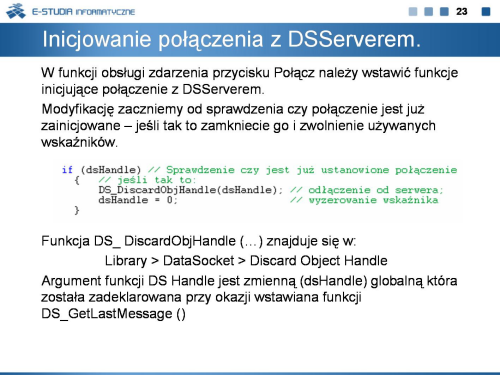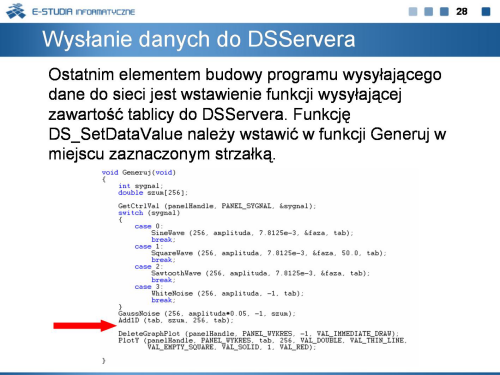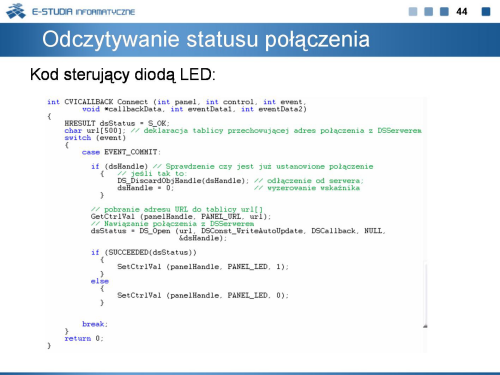Laboratorium wirtualne 1/Moduł 2 - ćwiczenie 2/część 5
Z Studia Informatyczne
Przejdź do nawigacjiPrzejdź do wyszukiwania
wersja beta
LABORATORIUM WIRTUALNE 1
Ćwiczenie 2 - Środowisko programistyczne LabWindows/CVI
Część 5
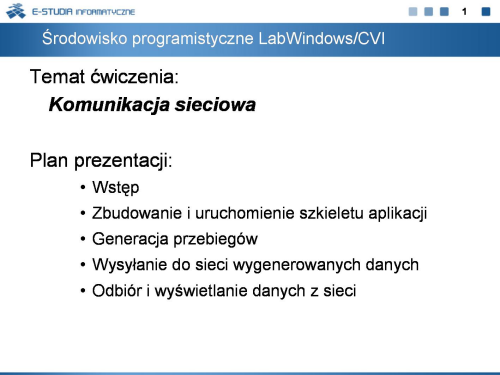
|
Plan prezentacji. |

|
W ćwiczeniu zaprezentowany zostanie sposób wysyłania i odbierania danych z sieci. W oparciu o program zbudowany w poprzedniej części ćwiczenia zostanie zbudowana aplikacja typu P2P. |

|
Etap 1 – Zbudowanie szkieletu programu oraz rozbudowa go elementy potrzebne do realizacji wirtualnego generatora przebiegów z możliwością wysyłania danych poprzez sieć komputerową |

|
Jako szkielet programu wykorzystana będzie aplikacja z poprzedniej części ćwiczenia. |

|
Aplikacja będzie wymagała pewnych drobnych zmian interfejsu. Na początek zostanie wyłączona legenda i nazwa wykresu. |

|
Panel aplikacji po dodaniu wszystkich niezbędnych elementów. Dioda LED ma sygnalizować status połączenia. |

|
Etap 2 prezentuje sposób wykonywania cyklicznych czynności. W środowisku LabWindows/CVI element o nazwie Timer umożliwia wywoływanie co określony czas funkcji obsługi zdarzenia. |
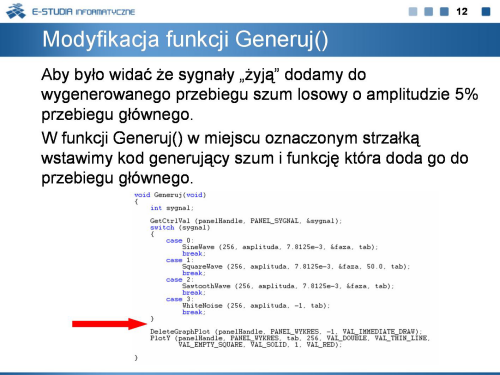
|
Aby generowane przebiegi nie były idealne i choć trochę przypominały prawdziwe, zostaną zaszumiane. Na slajdzie przedstawione zostało miejsce gdzie będzie wstawiany kod generujący szum. |
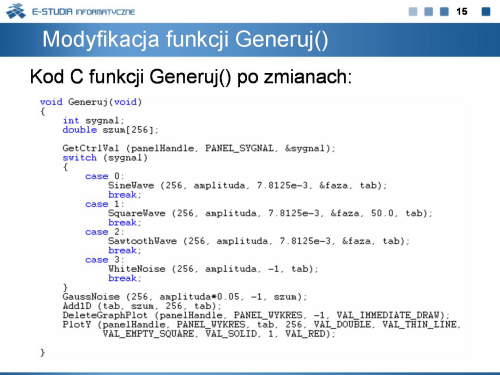
|
Na slajdzie przedstawiony został kod C funkcji Generuj() po dokonanej modyfikacji. |

|
Przykład wygenerowanego zaszumianego przebiegu. |
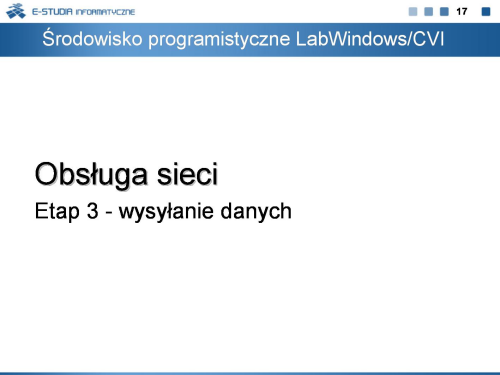
|
Etap 3 prezentuje sposób wysyłania danych do sieci. |
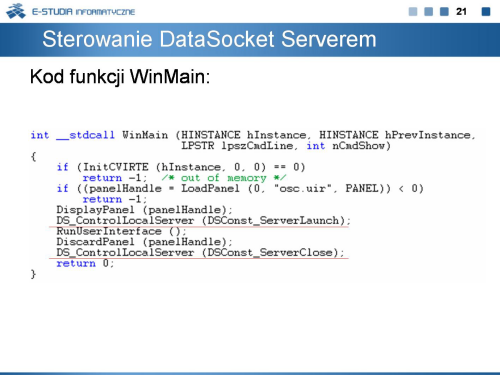
|
Uruchamiane i programowe sterowanie aplikacją Data Socket Server |

|
Aby zainicjować połączenie potrzebny jest adres z którym ma ono nastąpić. Trzeba go pobrać do tablicy znaków url. |
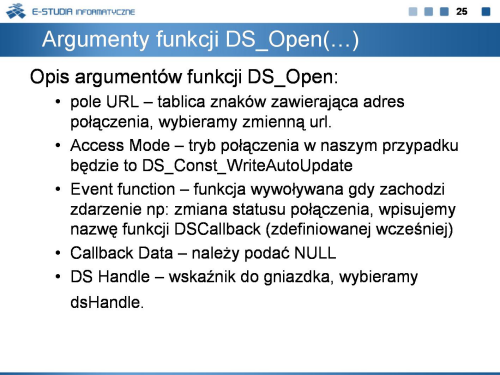
|
Na slajdzie zostały przedstawione argumenty wywołania funkcji DS_Open. |
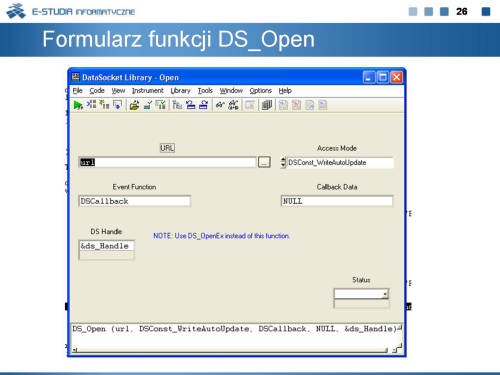
|
Prawidłowo wypełniony formularz funkcji DS_Open. Pole status na razie pozostawiamy puste. W przyszłości status operacji zostanie sprawdzony a informacja o tym wyświetlona. |
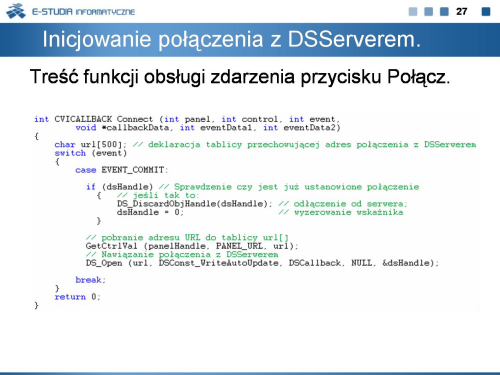
|
Kompletny kod funkcji obsługi zdarzenia przycisku Połącz. |
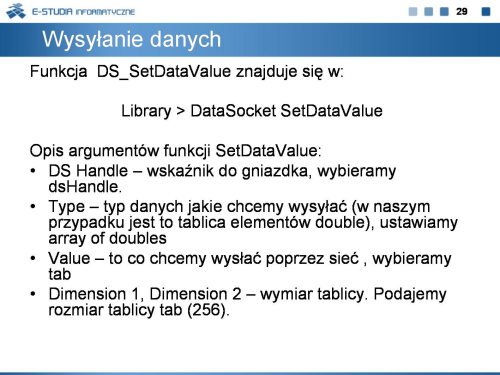
|
Opis argumentów wywołania funkcji DS_ SetDataValue. |
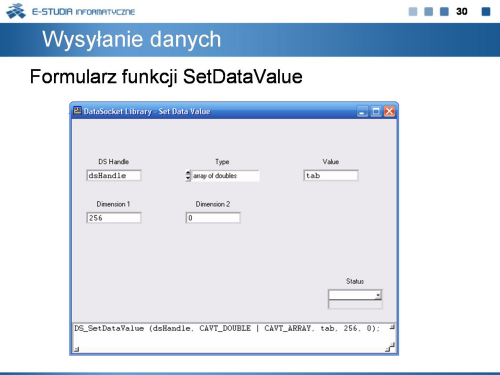
|
Wypełniony danymi formularz funkcji DS_ SetDataValue. |
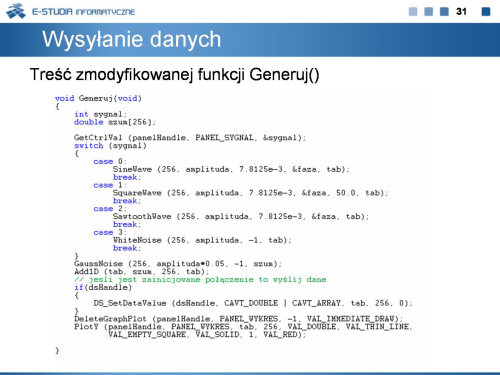
|
Kod C funkcji Generuj(). |

|
Aplikacja oraz program DataSocket Server w działaniu. |

|
Etap 4 zajmuje się oprogramowaniem odbierania danych. |

|
Dostawienie elementu pozwalającego na ustawienie aplikacji w tryb odbierania bądź wysyłania danych. |

|
Modyfikacja właściwości przełącznika odczyt / wysyłanie. |

|
Slajd przedstawia kod C instrukcji sterującej pracą Timera. |
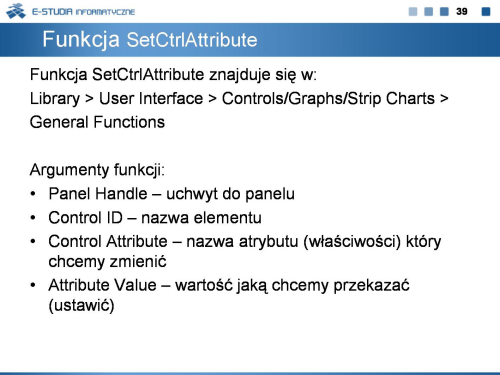
|
Opis argumentów wywołania funkcji SetCtrlAttribute |
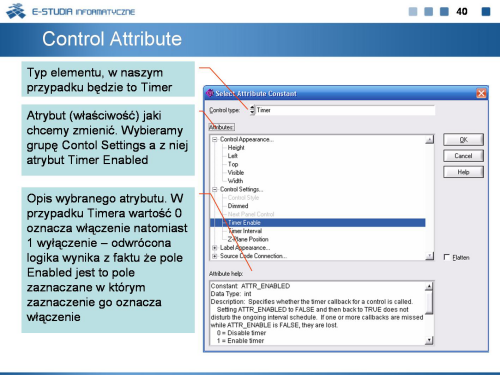
|
Opis pól formularza wyboru atrybutu. |

|
Wypełniony formularz funkcji setCtrlAttribute. |
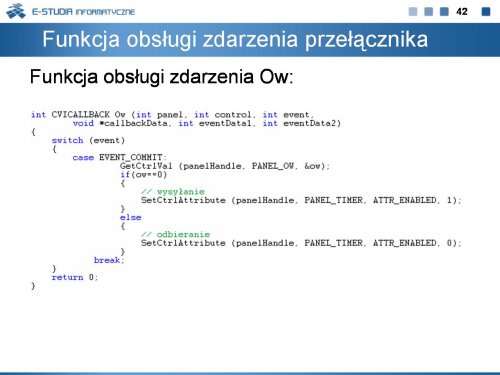
|
Kod funkcji obsługi zdarzenia elementu OW. |
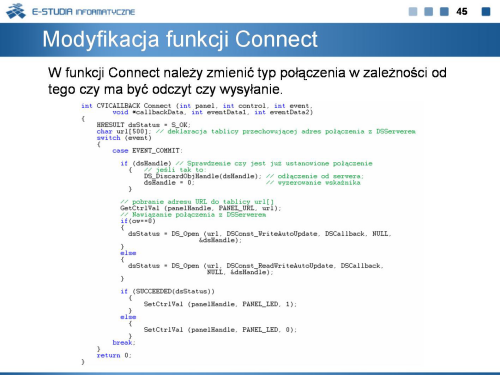
|
W funkcji DS_Open należy zmienić typ połączenia w zależności od tego czy ma być odczyt czy wysyłanie danych. |
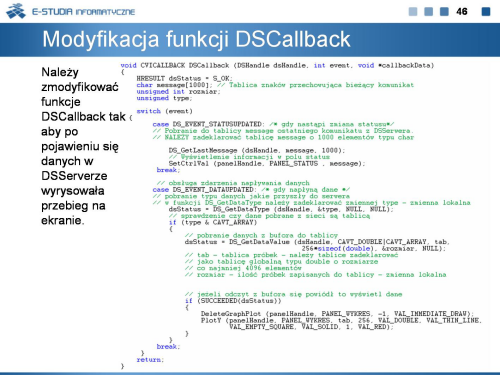
|
Ostatnią modyfikacją jaką należy wykonać jest zmodyfikowanie funkcji DSCallback tak aby po pojawieniu się danych w DSServerze wyrysowała przebieg na ekranie. |
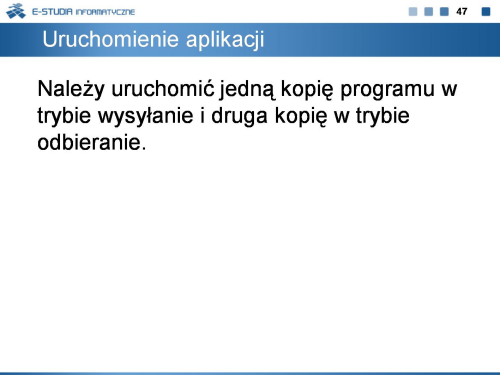
|
Aby przetestować działanie aplikacji należy uruchomić dwa programy jeden w trybie wysyłanie drugi w trybie odczyt. |

|